Googleスプレッドシートで別の列のデータが更新されたときにタイムスタンプを自動的に挿入するにはどうすればよいですか?
セルの範囲があり、別の列のデータが変更または更新されたときに隣接するセルにタイムスタンプを自動的に挿入したい場合、Googleスプレッドシートでこのタスクを解決するにはどうすればよいでしょうか?
スクリプトコードを使用して、別の列のデータが更新されたときにタイムスタンプを自動的に挿入する
スクリプトコードを使用して、別の列のデータが更新されたときにタイムスタンプを自動的に挿入する
次のスクリプトコードを使用すると、この作業を迅速かつ簡単に完了できます。以下の手順を行ってください:
1. 「 ツール」>「スクリプトエディタ」をクリックしてください。スクリーンショットをご覧ください:
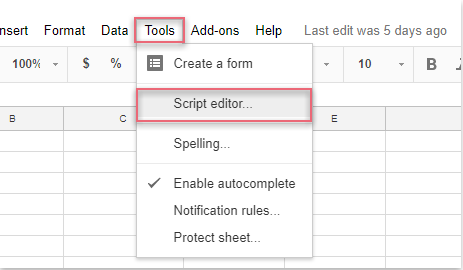
2. 開かれたプロジェクトウィンドウで、以下のスクリプトコードをコピーして貼り付け、元のコードを置き換えてください。スクリーンショットをご覧ください:
function onEdit(e)
{
var sheet = e.source.getActiveSheet();
if (sheet.getName() == "order data") //"order data" is the name of the sheet where you want to run this script.
{
var actRng = sheet.getActiveRange();
var editColumn = actRng.getColumn();
var rowIndex = actRng.getRowIndex();
var headers = sheet.getRange(1, 1, 1, sheet.getLastColumn()).getValues();
var dateCol = headers[0].indexOf("Date") + 1;
var orderCol = headers[0].indexOf("Order") + 1;
if (dateCol > 0 && rowIndex > 1 && editColumn == orderCol)
{
sheet.getRange(rowIndex, dateCol).setValue(Utilities.formatDate(new Date(), "UTC+8", "MM-dd-yyyy"));
}
}
}

注: 上記のコードでは、「 order data」は使用したいシート名、「Date」はタイムスタンプを挿入したい列ヘッダー、「Order」は更新したいセル値がある列ヘッダーです。必要に応じてこれらを変更してください。
3. その後、プロジェクトウィンドウを保存し、新しいプロジェクトの名前を入力してください。スクリーンショットをご覧ください:

4. そして、スプレッドシートに戻ります。これで、「Order」列のデータが変更されると、その変更されたセルに隣接する「Date」列のセルに現在のタイムスタンプが自動的に挿入されます。スクリーンショットをご覧ください:

最高のオフィス業務効率化ツール
| 🤖 | Kutools AI Aide:データ分析を革新します。主な機能:Intelligent Execution|コード生成|カスタム数式の作成|データの分析とグラフの生成|Kutools Functionsの呼び出し…… |
| 人気の機能:重複の検索・ハイライト・重複をマーキング|空白行を削除|データを失わずに列またはセルを統合|丸める…… | |
| スーパーLOOKUP:複数条件でのVLookup|複数値でのVLookup|複数シートの検索|ファジーマッチ…… | |
| 高度なドロップダウンリスト:ドロップダウンリストを素早く作成|連動ドロップダウンリスト|複数選択ドロップダウンリスト…… | |
| 列マネージャー:指定した数の列を追加 |列の移動 |非表示列の表示/非表示の切替| 範囲&列の比較…… | |
| 注目の機能:グリッドフォーカス|デザインビュー|強化された数式バー|ワークブック&ワークシートの管理|オートテキスト ライブラリ|日付ピッカー|データの統合 |セルの暗号化/復号化|リストで電子メールを送信|スーパーフィルター|特殊フィルタ(太字/斜体/取り消し線などをフィルター)…… | |
| トップ15ツールセット:12 種類のテキストツール(テキストの追加、特定の文字を削除など)|50種類以上のグラフ(ガントチャートなど)|40種類以上の便利な数式(誕生日に基づいて年齢を計算するなど)|19 種類の挿入ツール(QRコードの挿入、パスから画像の挿入など)|12 種類の変換ツール(単語に変換する、通貨変換など)|7種の統合&分割ツール(高度な行のマージ、セルの分割など)|… その他多数 |
Kutools for ExcelでExcelスキルを強化し、これまでにない効率を体感しましょう。 Kutools for Excelは300以上の高度な機能で生産性向上と保存時間を実現します。最も必要な機能はこちらをクリック...
Office TabでOfficeにタブインターフェースを追加し、作業をもっと簡単に
- Word、Excel、PowerPointでタブによる編集・閲覧を実現。
- 新しいウィンドウを開かず、同じウィンドウの新しいタブで複数のドキュメントを開いたり作成できます。
- 生産性が50%向上し、毎日のマウスクリック数を何百回も削減!
全てのKutoolsアドインを一つのインストーラーで
Kutools for Officeスイートは、Excel、Word、Outlook、PowerPoint用アドインとOffice Tab Proをまとめて提供。Officeアプリを横断して働くチームに最適です。
- オールインワンスイート — Excel、Word、Outlook、PowerPoint用アドインとOffice Tab Proが含まれます
- 1つのインストーラー・1つのライセンス —— 数分でセットアップ完了(MSI対応)
- 一括管理でより効率的 —— Officeアプリ間で快適な生産性を発揮
- 30日間フル機能お試し —— 登録やクレジットカード不要
- コストパフォーマンス最適 —— 個別購入よりお得